オシレーターの中でRSIは使っている人も多く、人気のある指標です。
今回はRSIの基本的な使い方を押さえた上で、高値圏や安値圏だけでない様々な見方とポイントを解説しました。
◆RSIの見方・使い方は会員サイトでご案内しております。(動画1:40~)
RSIの見方・使い方
◆今回は見やすいように14日RSIを小下の位置に単体で追加しています。
指標を追加する(オンラインヘルプ)
左上の【指標】をクリックしてください。
※青枠で囲ってある部分に「小下」で設定されている項目がありましたら、クリックで選択し、【削除】をクリックしてください。
右側の一覧から【38 RSI】をクリックしてください。
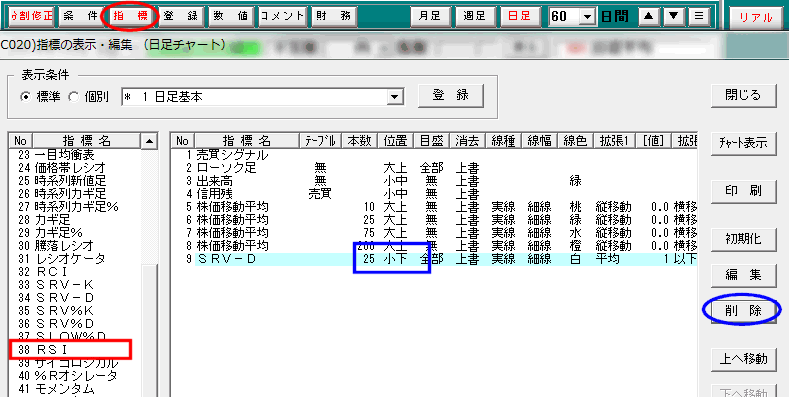
詳細設定の画面が出てきますので、赤枠で囲ってある部分を下記のように編集してください。
本数…14 位置…小下 線幅…中線 線色…青
以下…30・桃 以上…80・青
入力が終わったら【確定】をクリックしてください。
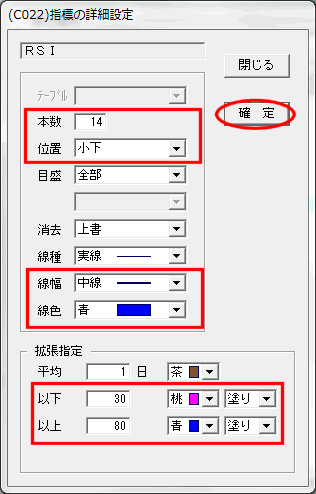
下記の画面でRSIが追加されていることを確認したら右上の【チャート表示】をクリックし【閉じる】をクリックしてください。
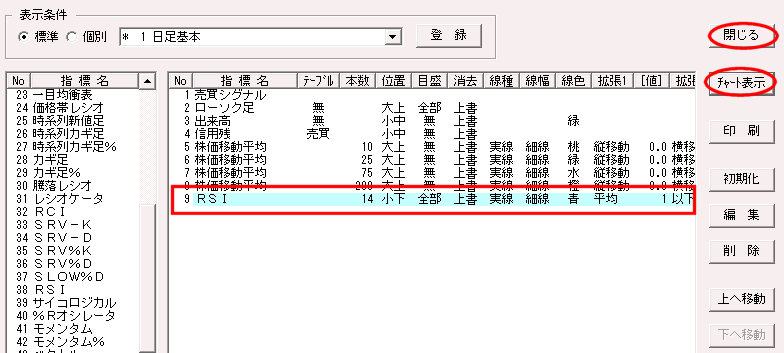
◆RSIの別の見方も説明しております。(動画14:55~)
左上の【指標】をクリックしてください。
赤枠で囲ってある部分の「RSI」をクリックで選択し、右側の【編集】をクリックしてください。
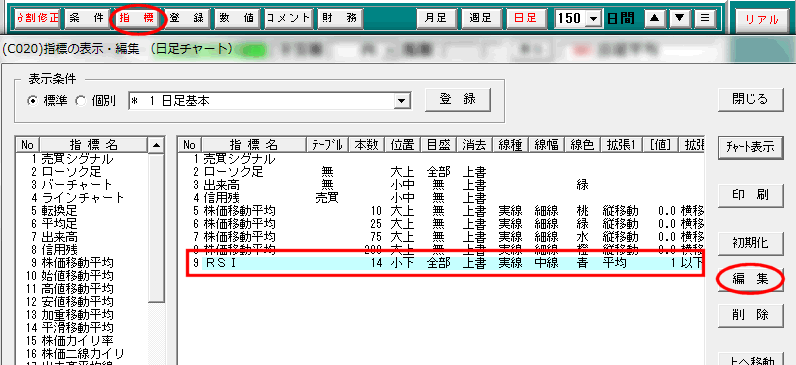
詳細設定の画面が出てきますので、赤枠で囲ってある部分を下記のように編集してください。
以下…50 以上…50
入力が終ったら【確定】をクリックして下さい。
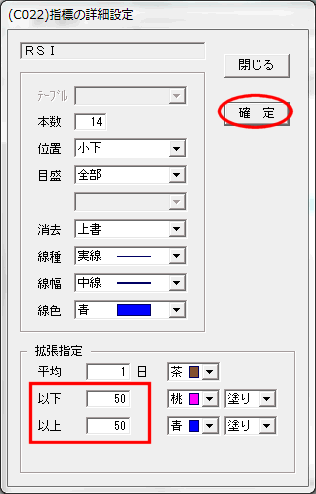
下記の画面でRSIが編集されていることを確認したら右上の【チャート表示】をクリックし、【閉じる】をクリックしてください。
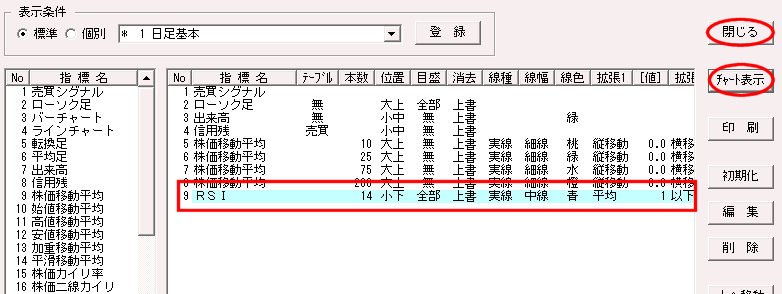
※長期的なトレンドを見る場合は「本数」を25に変えてください。
指標を変更する(オンラインヘルプ)
◆その他動画で出てきた操作方法
★トレンドラインの引き方 Ver7
トレンドラインの作成(オンラインヘルプ)
★足種の変更・表示期間の変更 Ver7
足種の切り替え・表示期間の変更(オンラインヘルプ)
★チャート画面を左右に移動して過去の足を確認する方法
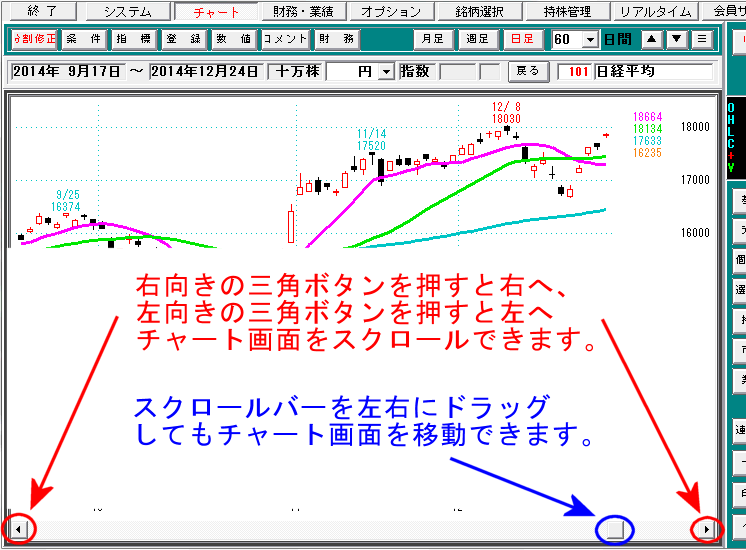
スピーカーもしくはヘッドホンがない(音声を再生できない)状態で再生しますと、エラーが発生して動画が再生できない可能性がございます。
動画の再生に関する問題は、下記youtubeヘルプをご参照ください。
https://support.google.com/youtube/topic/3014746?hl=ja&ref_topic=3014327
